بازگردانی پیام های واتساپ بعد از تعویض گوشی
واتساپ یکی از مهمترین ابزارهای ارتباطی در زندگی روزمره ماست که بسیاری از ما برای پیامرسانی، به اشتراکگذاری فایلها و حتی ذخیره خاطرات شخصی به آن وابسته هستیم. اما گاهی اوقات، به دلایلی مثل نصب مجدد سیستمعامل اندروید، ممکن است با یک مشکل بزرگ روبهرو شویم: از دست رفتن پیامها. این اتفاق میتواند...
واتساپ یکی از مهمترین ابزارهای ارتباطی در زندگی روزمره ماست که بسیاری از ما برای پیامرسانی، به اشتراکگذاری فایلها و حتی ذخیره خاطرات شخصی به آن وابسته هستیم.
اما گاهی اوقات، به دلایلی مثل نصب مجدد سیستمعامل اندروید، ممکن است با یک مشکل بزرگ روبهرو شویم: از دست رفتن پیامها. این اتفاق میتواند حسابی اعصابخردکن باشد، بهخصوص اگر پیامهای کاری، خانوادگی یا اطلاعات مهمی در چتهایمان داشته باشیم.
خوشبختانه، راههایی وجود دارد که میتوانیم با استفاده از آنها پیامهای از دست رفته را برگردانیم. در این مقاله، سه روش کاملاً کاربردی و متفاوت برای بازیابی پیامهای واتساپ پس از نصب مجدد اندروید توضیح داده میشود. این روشها به زبان ساده و با جزئیات کامل ارائه شدهاند تا هیچ سوالی برایتان باقی نماند و بتوانید به راحتی پیامهایتان را نجات دهید.
روش اول: بازیابی از نسخه پشتیبان محلی با ترفندهای خاص
واتساپ به صورت پیشفرض هر روز صبح یک نسخه پشتیبان محلی از چتهای شما روی دستگاه اندرویدیتان ذخیره میکند. این قابلیت مثل یک گنج مخفی عمل میکند که میتوانید در مواقع اضطراری از آن استفاده کنید. حالا بیایید ببینیم چطور میتوانید پیامها را از این نسخه محلی برگردانید.
ابتدا باید به حافظه دستگاهتان دسترسی پیدا کنید. اگر گوشی شما کارت SD دارد، احتمالاً نسخههای پشتیبان در آنجا هستند؛ در غیر این صورت، باید سراغ حافظه داخلی بروید. با یک برنامه مدیریت فایل مثل ES File Explorer یا حتی فایل منیجر پیشفرض گوشی، به مسیر /WhatsApp/Databases بروید.
در این پوشه، فایلهایی با فرمت عجیب و غریب مثل msgstore-2023-10-15.1.db.crypt12 میبینید. اینها همان نسخههای پشتیبان هستند و تاریخشان نشان میدهد چه زمانی ذخیره شدهاند.

برای بازیابی، باید فایلی را انتخاب کنید که مربوط به قبل از نصب مجدد اندروید باشد. فرض کنید میخواهید پیامهای یک هفته پیش را برگردانید؛ پس فایلی با تاریخ مناسب پیدا کنید. حالا، واتساپ را از گوشی حذف کنید، اما قبلش مطمئن شوید که این فایل را جایی امن کپی کردهاید تا گم نشود.
بعد از حذف، نام فایل انتخابی را به msgstore.db.crypt12 تغییر دهید. این ترفند باعث میشود واتساپ فکر کند این فایل، آخرین نسخه پشتیبان است. سپس واتساپ را از Google Play Store دوباره نصب کنید. وقتی برنامه از شما شماره تلفن میخواهد، آن را وارد کنید.
بعد از تأیید شماره، واتساپ به صورت خودکار این فایل را پیدا میکند و گزینهای برای بازیابی به شما نشان میدهد. با زدن دکمه Restore، پیامهایتان مثل جادو برمیگردند. این روش وقتی جواب میدهد که نصب مجدد اندروید، حافظه داخلی یا کارت SD را پاک نکرده باشد، پس حتماً قبل از هر کاری چک کنید که فایلها هنوز سر جایشان باشند.

5 اپلیکیشن خفن: شنیدن صدای دیگران از راه دور با 5 اپلیکیشن
روش دوم: استفاده از Google Drive با جزئیات دقیق
اگر اهل تکنولوژی باشید، احتمالاً میدانید که واتساپ امکان ذخیره نسخه پشتیبان در فضای ابری Google Drive را هم فراهم کرده است. این روش برای کسانی عالی است که نمیخواهند به فایلهای پیچیده گوشی دست بزنند و ترجیح میدهند همه چیز آنلاین و خودکار باشد.
اما برای اینکه این روش کار کند، باید از قبل پشتیبانگیری در Google Drive را فعال کرده باشید. برای اطمینان، قبل از نصب مجدد اندروید، میتوانید به تنظیمات واتساپ بروید، بخش Chats و بعد Chat backup را باز کنید. آنجا میبینید که آخرین بار کی پشتیبان گرفته شده و آیا به حساب Google شما وصل است یا نه. اگر همه چیز درست باشد، خیالتان راحت است که پیامها در ابرها منتظرتان هستند.

حالا فرض کنید اندروید را نصب مجدد کردهاید و میخواهید پیامها را برگردانید. اول، واتساپ را از Google Play Store دانلود کنید و نصبش کنید. وقتی برنامه را باز میکنید، شماره تلفنی که قبلاً با آن چت میکردید را وارد کنید.
واتساپ شروع به جستجو در Google Drive میکند و اگر نسخه پشتیبانی پیدا کند، پیامی به شما نشان میدهد که میتوانید چتها را بازیابی کنید. کافی است Restore را بزنید و منتظر بمانید تا همه چیز دانلود شود. نکته مهم اینجاست که باید با همان حساب Google که قبلاً برای پشتیبانگیری استفاده شده وارد شوید و اینترنتتان هم سرعت خوبی داشته باشد.
روشهای پیشرفته تر هم اینجا گفتیم: 8 روش کاهش مصرف اینترنت گوشی موبایل (و یک روش تجربی)
اگر چند دستگاه دارید و نمیدانید کدام حساب را استفاده کردهاید، نگران نباشید؛ واتساپ معمولاً خودش حساب درست را پیدا میکند، اما اگر مشکلی پیش آمد، میتوانید به پشتیبانی Google Drive سر بزنید و مطمئن شوید که فایلها هنوز آنجا هستند. این روش سادهترین راه برای بازیابی است و حتی رسانهها مثل عکس و ویدیو را هم برمیگرداند.
روش سوم: بازیابی با ابزارهای پیشرفته بدون نسخه پشتیبان
حالا اگر هیچ نسخه پشتیبانی ندارید یا به هر دلیلی روشهای قبلی جواب ندادند، هنوز یک راه دیگر پیش روی شماست: استفاده از نرمافزارهای بازیابی داده. این روش کمی پیچیدهتر است، اما مثل یک ابرقهرمان عمل میکند و میتواند پیامهای حذف شده را از دل حافظه گوشی بیرون بکشد. نرمافزارهایی مثل iMyFone D-Back (لینک دانلود از اپ استور)، Dr.Fone (لینک دانلود از گوگل پلی /دانلود برای آیفون )، و Tenorshare UltData (لینک دانلود از گوگل پلی /لینک دانلود از بازار )، در این زمینه خیلی معروف هستند و کارشان را بلدند. بیایید ببینیم چطور میتوانید از این ابزارها استفاده کنید.
اولین قدم این است که یکی از این نرمافزارها را روی کامپیوترتان نصب کنید. بعد، گوشی اندرویدیتان را با کابل USB به کامپیوتر وصل کنید. حتماً گزینه USB Debugging را در تنظیمات گوشی فعال کنید (برای این کار، به About Phone بروید، چند بار روی Build Number بزنید تا Developer Options باز شود و آنجا USB Debugging را روشن کنید). حالا نرمافزار را باز کنید و گزینهای که مربوط به بازیابی پیامهای واتساپ است را انتخاب کنید.
برنامه شروع به اسکن گوشی میکند و بسته به حجم دادهها، ممکن است چند دقیقه طول بکشد. وقتی اسکن تمام شد، لیستی از پیامهای پیدا شده به شما نشان میدهد. میتوانید پیشنمایش پیامها را ببینید و آنهایی که میخواهید را انتخاب کنید. در نهایت، با زدن دکمه بازیابی، پیامها یا به گوشی برمیگردند یا روی کامپیوتر ذخیره میشوند.
دانلود کنید: ۲۰ جالب ترین برنامه های گوشی اندروید
این روش یک مزیت بزرگ دارد: حتی اگر هیچ بکاپی نداشته باشید، باز هم شانس بازیابی وجود دارد. اما چند نکته را باید رعایت کنید. اول اینکه هرچه زودتر این کار را انجام دهید، بهتر است، چون دادههای جدید میتوانند جای پیامهای قدیمی را پر کنند. دوم اینکه نرمافزارهای رایگان معمولاً محدودیت دارند و برای نتیجه بهتر، شاید لازم باشد نسخه پولی بخرید. در کل، این روش مثل یک تیر آخر است که اگر بزند، همه چیز را نجات میدهد.
6 ترفند عالی
خب، حالا که دیگه استاد بازیابی پیامهای واتساپ شدید، بذارید چند تا نکته باحال و خودمونی هم بهتون بگم که دیگه کارتون به جاهای باریک نکشه:
- بکاپ رو خودکار کن: برید توی تنظیمات واتساپ، گزینه بکاپ رو طوری تنظیم کنید که هر روز یا هر هفته خودش کارش رو بکنه. اینجوری دیگه لازم نیست نگران چیزی باشید.
- یه کپی اضافه داشته باشید: اگه از بکاپ محلی استفاده میکنید، هر چند وقت یه بار فایلش رو کپی کنید توی یه فلش یا کامپیوتر. اینطوری اگه گوشیتون گم بشه یا حافظهش پاک بشه، بازم یه راه دارید.
- اینترنت رو چک کن: وقتی میخواید از Google Drive بازیابی کنید، مطمئن بشید نتتون قویه. اگه قطع و وصل بشه، ممکنه نصفهکاره بمونه و حرصتون بده.
- گوشی رو زیاد پر نکنید: اگه حافظهتون پر باشه، بکاپها درست ذخیره نمیشن. هر از گاهی یه نگاه به حافظه بندازید و فایلهای اضافی رو پاک کنید.
- نرمافزارها رو تست کنید: قبل از اینکه نسخه پولی یه نرمافزار بازیابی بخرید، نسخه رایگانش رو امتحان کنید ببینید اصلاً چیزی پیدا میکنه یا نه. اینطوری پولتون هدر نمیره.
- صبور باشید: بازیابی گاهی وقتگیره، پس حوصله کنید و وسط کار کنسلش نکنید که بدتر قاطی نکنه.
در این مقاله، سه راه کاملاً متفاوت برای برگرداندن پیامهای واتساپ بعد از نصب مجدد اندروید بررسی کردیم. روش اول با استفاده از نسخه پشتیبان محلی، ساده و سریع است و فقط به کمی دستکاری در فایلها نیاز دارد. روش دوم با Google Drive، برای کسانی که از قبل بکاپ ابری دارند، مثل یک راه نجات عمل میکند و بدون دردسر پیامها را برمیگرداند.
روش سوم هم با نرمافزارهای بازیابی، برای موقعیتهای بحرانی که هیچ بکاپی در دسترس نیست، طراحی شده و با کمی تلاش بیشتر، نتیجه میدهد. هر کدام از این روشها بسته به شرایط شما میتوانند مشکلتان را حل کنند، اما چیزی که از همه مهمتر است، این است که از حالا به بعد حواستان به پشتیبانگیری منظم باشد. پیامهای واتساپ گاهی ارزشی بیشتر از یک متن ساده دارند، پس با امتحان این روشها، نگذارید چیزی از دستتان برود.
- منبع : جالب آموز
- زمان انتشار : 1404/07/05
- لینک اصلی خبر : https://jalebamooz.com/whatsapp/recover-messages-after-reinstall/
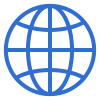

ثبت نظر